ダイナミック壁紙は、スマホの壁紙として動くアニメーションや動画を表示できる魅力的な機能ですが、iOSやAndroidの環境でうまく設定できないトラブルに悩む方も多いようです。
最新のiOSアップデートやAndroidデバイスの設定変更によって、ダイナミック壁紙が正しく動作しなくなることがしばしばあります。この記事では、ダイナミック壁紙が動かない原因を探り、それぞれのOSに適したトラブル解決方法を詳しく解説していきます。
目次
ダイナミック壁紙が設定できない主な原因

ダイナミック壁紙が設定できない原因は、シンプルな設定ミスから、デバイスの制限やOSのバージョンによる問題までさまざまです。これにより、壁紙が正常に動作しないケースが多発します。
特に、iOSとAndroidそれぞれに固有の設定や対応が必要で、ユーザーが見落としがちなポイントが原因となる可能性が少なくありません。ここでは、ダイナミック壁紙が設定できない一般的な原因を紹介していきます。
OSのバージョンやデバイスの制限
特定のデバイスやOSバージョンが、ダイナミック壁紙の機能に対応していない場合に制限されてしまいます。iOSでは、最新のバージョンによって、以前使用できたダイナミック壁紙やLive Photosの機能が制限・廃止される場合があります。
また、iPhone 6s以前のモデルでは、ダイナミック壁紙がサポートされていません。Androidにおいても、機種やOSのバージョンが古い、デバイスがその機能に対応していない場合は正しく動作しません。
さらに、OSのアップデートしないと、新しいダイナミック壁紙機能が使用できない場合もあるので注意しましょう。
低電力モードの影響
低電力モードは、バッテリーを節約するために、スマホの一部機能を制限する機能です。このモードがオンになると、ダイナミック壁紙やLive壁紙といった、動的な要素を含む機能が一時的に無効化されます。
低電力モードでは、システム全体の消費電力を抑え壁紙の動作も制限されるので、ロック画面やホーム画面で設定したダイナミック壁紙が動かなくなります。バッテリー残量が少ないときに発生しやすく、iPhoneやAndroid両方の共通問題です。
したがって、ダイナミック壁紙が動かない場合、低電力モードが原因となっている可能性が高いのでチェックしてみましょう。
アクセシビリティ設定や動作の制限
スマホには、視覚や聴覚に制限があるユーザーのために、操作を補助するアクセシビリティ機能が搭載されています。しかし、この設定が有効になっていると、特定の機能が制限され、ダイナミック壁紙の動作に影響を与える可能性があります。
たとえば、iOSデバイスでは「3D Touch」や「Haptic Touch」がオフになっている場合、壁紙が動かなくなるので注意しましょう。また、Androidでも、アクセシビリティ設定によっては、一部のアニメーション機能が制限される場合もあります。
これにより、ダイナミック壁紙が動作しなくなるケースが報告されているので、覚えておいてください。
壁紙のファイル形式や互換性
スマホの壁紙として使用できるファイルには制限があり、特定の形式やサイズがサポートされていない場合、ダイナミック壁紙を正常に設定できない可能性があります。たとえば、iPhoneでは動画やGIFファイルをそのまま壁紙として使用できず、Live Photo形式に変換する必要があります。
また、Androidでも一部のデバイスやOSバージョンでは、特定の動画形式やアニメーションが対応していないことが原因で、壁紙として使用できません。さらに、ファイルのサイズが大きすぎる場合や、互換性のないフォーマットが原因で壁紙がうまく表示されないこともあります。
こういった問題は、アプリや設定の限界によるものであり、ファイル形式を正しく変換し、デバイスに合ったフォーマットを使用することが重要です。
アプリの不具合やバグ
アプリ自体にバグが発生している場合、壁紙が正常に設定できない場合があります。たとえば、TikTokやその他のダイナミック壁紙アプリでは、動画をダウンロードしても壁紙に設定できなかったり、設定後に壁紙が動作しないなどの不具合が発生しています。
これらの問題は、アプリのバージョンが古いか、ソフトウェアの互換性に問題があることが原因です。また、アプリ内での変換処理が正しく行われないことや、アップデートの不具合により、壁紙が正しく動作しないこともあります。特に、動画を壁紙に変換するアプリや、壁紙設定アプリを使用する場合には、バグが原因で壁紙が動作しないケースが報告されています。
iPhoneでダイナミック壁紙を設定する方法
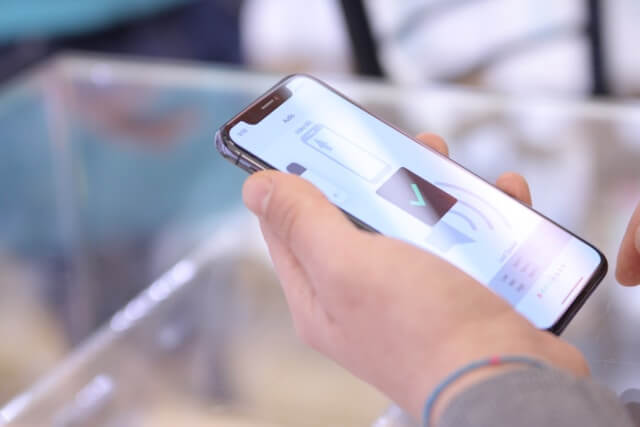
iPhoneでダイナミック壁紙を設定するには、Live Photosや専用アプリを活用することが基本となります。
■設定方法
- Live Photosを用意する:iPhoneのカメラでLive Photosを撮影するか、動画をLive Photo形式に変換するアプリ(例:intoLive)を使用して準備
- 設定アプリを開く:iPhoneのホーム画面からアプリを開く
- 壁紙を選択する:「壁紙」を選択し、次に「新しい壁紙を選択」をタップする
- Live壁紙を選ぶ:Liveのカテゴリから、使用したいLive Photosを選択
- 設定を適用:壁紙のプレビュー画面で、「ロック画面」または「ホーム画面」に設定するかを選択(ダイナミック壁紙はロック画面でのみ動作)
- 確認:ロック画面を長押しして、壁紙が動くことを確認する
iOS 17での制限事項
iOS 17では、ダイナミック壁紙を設定する際にいくつかの制限があります。主に、Apple純正のLive Photosしか動的な壁紙として使用できないため、他の形式に変換された動画やサードパーティ製アプリの壁紙は、動作しないので注意しましょう。
一部のLive Photosでは、モーションエフェクトがサポートされておらず、「モーションエフェクトは使用できません」というエラーが表示される場合があります。これらのiOS 17の制限を理解し、純正のLive Photosを活用することが必要です。
Androidでのダイナミック壁紙を設定する方法

Androidでダイナミック壁紙を設定するのは非常に簡単で、以下の手順で進めていきましょう。
- ホーム画面を長押し:ホーム画面をタップして長押しする
- 「壁紙を変更」を選択:表示されたメニューから「壁紙を変更」をタップ
- 「ライブ壁紙」を選択:リストの中から「ライブ壁紙」を選ぶ
- 動く壁紙を選ぶ:利用したい動く壁紙やGIFアニメーションを選択
- 設定を適用:選んだ壁紙をプレビューし、設定をタップして適用
Androidでは、「TikTokダイナミック壁紙」や「KLWP Live Wallpaper Maker」など、さまざまなアプリを活用してカスタマイズできるため、自分好みの動く壁紙を設定することが可能です。
ただし、すべてのAndroidデバイスで動く壁紙が正常に動作するわけではなく、アプリやデバイスとの互換性を確認することが必要です。また、動く壁紙はバッテリー消費が高くなることがあるため、設定後のバッテリー状況にも注意が必要です。
ダイナミック壁紙が設定できない場合の対策方法

ダイナミック壁紙が設定できない場合、その原因は設定ミスやデバイスの問題などさまざまです。ここでは、ダイナミック壁紙が設定できない対策方法について紹介するので、以下の対策を順番に試してみてください。
端末を再起動する
端末を再起動することで、ダイナミック壁紙が設定できない問題を解決できる場合があります。端末内部で一時的な不具合が発生し、壁紙が正常に動作しなくなるので、再起動によってダイナミック壁紙が正しく設定・表示されるケースも多く報告されています。
特に、OSやアプリがバックグラウンドで正しく機能していない場合、再起動が有効な対策方法です。再起動は簡単かつ効果的な方法のため、壁紙の動作に問題が生じた際は、端末を再起動し設定を確認してみてください。
ストレージの空き容量を確認
ダイナミック壁紙は通常の画像よりも容量が大きく、デバイスのストレージがいっぱいだと、壁紙の設定や動作が正常に行われない場合があります。スマホのストレージが不足すると、壁紙のダウンロードや保存ができなくなり、動作も不安定になってしまいます。
ストレージの空き容量を確認し、不要なデータやアプリを削除すると、問題が解決する場合が多いので試してください。また、写真や動画をクラウドストレージに移動するのも有効な対策方法です。
ストレージの空き容量を定期的に確認して、必要な容量を確保することで、ダイナミック壁紙のスムーズな設定が可能になります。
低電力モードをオフにする
低電力モードがオンになっていると、スマホのバッテリー消費を抑えるために、動きのある壁紙やアニメーションが制限される場合があります。特に、iPhoneやAndroidでは、低電力モードが有効になっていることで、ダイナミック壁紙が動作しないと報告されています。
この問題を解決するには、設定アプリから「バッテリー」メニューにアクセスし、低電力モードをオフに切り替えてください。低電力モードの影響を理解し、適切な設定変更を行うことで、ダイナミック壁紙が正しく表示されるようになります。
設定の確認
壁紙の設定や動作に必要なシステム設定が正しく行われていない場合、ダイナミック壁紙がうまく機能しないことがあります。主に確認すべき設定は以下の通りです。
- 壁紙設定の再確認:iPhoneでは「設定」→「壁紙」→「新しい壁紙を選択」から「ダイナミック」を選択し、プレビュー後に適用する必要があります。
- 3D TouchやLive Photosの設定:iPhoneを使用している場合、「3D Touch」や「Haptic Touch」がオフになっていると、ダイナミック壁紙が正しく動作しないことがあります。また、Live Photosを壁紙として使用する際は、Live Photos機能がオンになっているか確認する必要があるので注意しましょう。
- アプリやOSのバージョン確認:使用しているデバイスのOSや壁紙設定アプリが最新バージョンでない場合、壁紙が正しく設定できない場合があります。アプリやOSの更新が必要な場合は、最新バージョンにアップデートするようにしましょう。
これらの設定を確認することで、多くの場合ダイナミック壁紙の問題が解決する可能性があります。
互換性や壁紙ファイルの形式を確認
ダイナミック壁紙として使用するファイルが、デバイスのサポートしている形式に合っていない場合、正しく設定できない場合があります。たとえば、iPhoneでは通常の動画やGIFファイルをそのまま壁紙に設定することはできません。
代わりに、Live Photos形式に変換してから使用する必要があります。また、AndroidではTikTokのようなアプリを使って動画をダイナミック壁紙に変換することができる一方、すべての動画ファイルが対応しているわけではありません。
ファイル形式やサイズによっては、設定できない場合があるため、互換性の確認が必要です。
まとめ

ダイナミック壁紙がうまく設定できない原因は、デバイスの設定やOSのバージョン、あるいは特定のモードや機能が影響している可能性があります。iOSでは最新のアップデートによる制限や、低電力モードの影響が関係しており、Androidではアプリの互換性や設定不備が考えられます。
どちらのOSでも、設定の見直しやデバイスの再起動が効果的な場合が多いため、トラブル発生時はまずこれらの方法を試してみましょう。より詳細なトラブルシューティングが必要な場合には、公式サポートや開発者のヘルプページを参考にすると解決しやすくなります。





